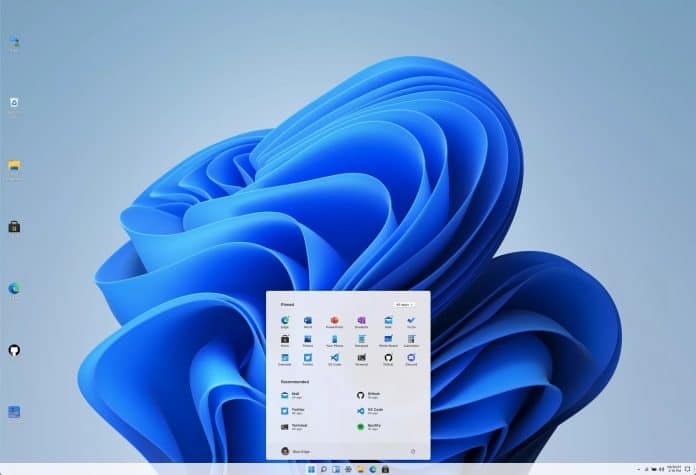Por vezes há coisas de que não nos lembramos e que podem ter um grande impacto no Windows 11. Sobretudo na velocidade. Assim há alguns pormenores em que podemos mexer para ganhar mais velocidade no Windows 11. Neste caso é só desativarmos uma pequena coisa. A função de Segurança Baseada em Virtualização (VBS) é algo que mereceu destaque no Windows 11 e vem ativada por defeito em sistemas mais recentes. Esta função também existia no Windows 10, mas ocupava bastantes recursos do sistema.
Desative isto para ganhar mais velocidade no Windows 11
Dito isto, se já sentiu uma queda no desempenho depois de ter atualizado para o Windows 11 não se preocupe. O VBS pode ser o grande culpado. Assim vamos explicar-lhe como desativar e obter a maior velocidade possível no novo sistema operativo da Microsoft.
De facto existem diferenças. Os conhecidos sites Pc Gamer e Tom’s Hardware já analisaram isto e sentiram quebras no desempenho. As mesmas variavam entre os 5 e 25 por cento. Isto deu origem a grandes quedas de FPS sobretudo em jogos como o Horizon: Zero Dawn e Shadow of the Tomb Raider.
Mas o que pode acontecer ao desativar o VBS?
A Virtualização Baseada em Segurança (VBS) trabalha com o Hipervisor Windows para criar uma região de memória isolada. Esta região isolada armazena credenciais de login, código de segurança crucial do Windows, e muito mais. Ou seja se o desativarmos podemos estar mais expostos a ataques avançados. Ainda assim em alguns casos pode compensar.
Várias formas de desativar o VBS
Através das definições
Pressione Win + I para lançar a aplicação Definições. Navegue para o menu do lado esquerdo e clique na opção Privacidade e Segurança.
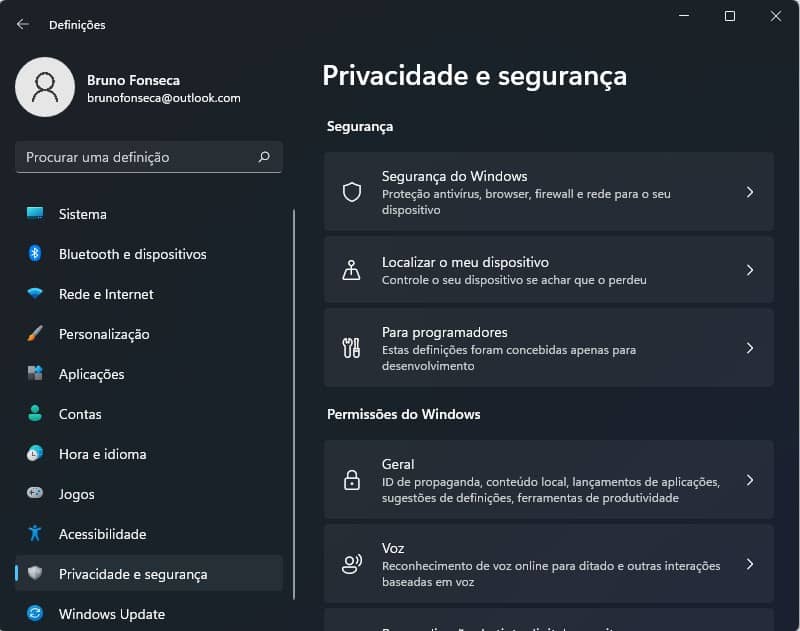
Posteriormente carregue em Segurança do Dispositivo.
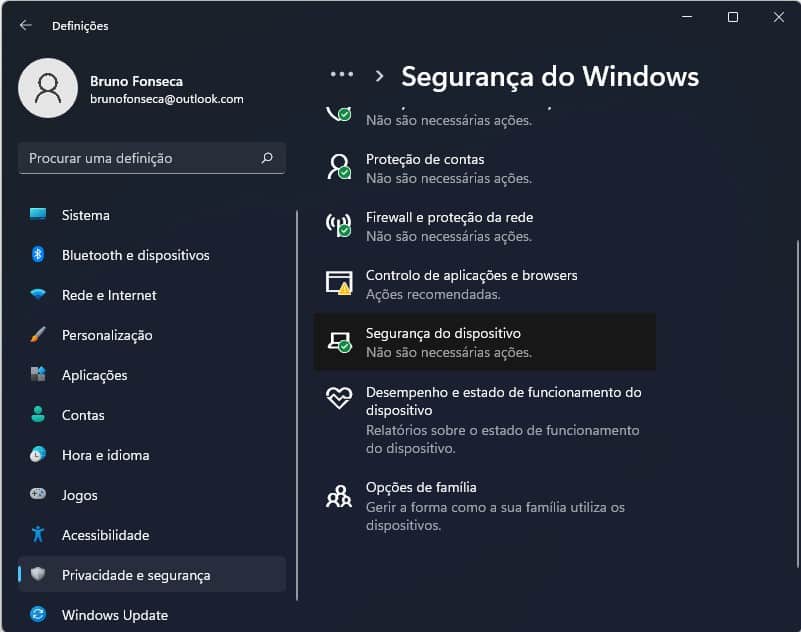
Na nova janela clique em Controlo de Aplicações e browser. Verifique se a Navegação Isolada está desativada.
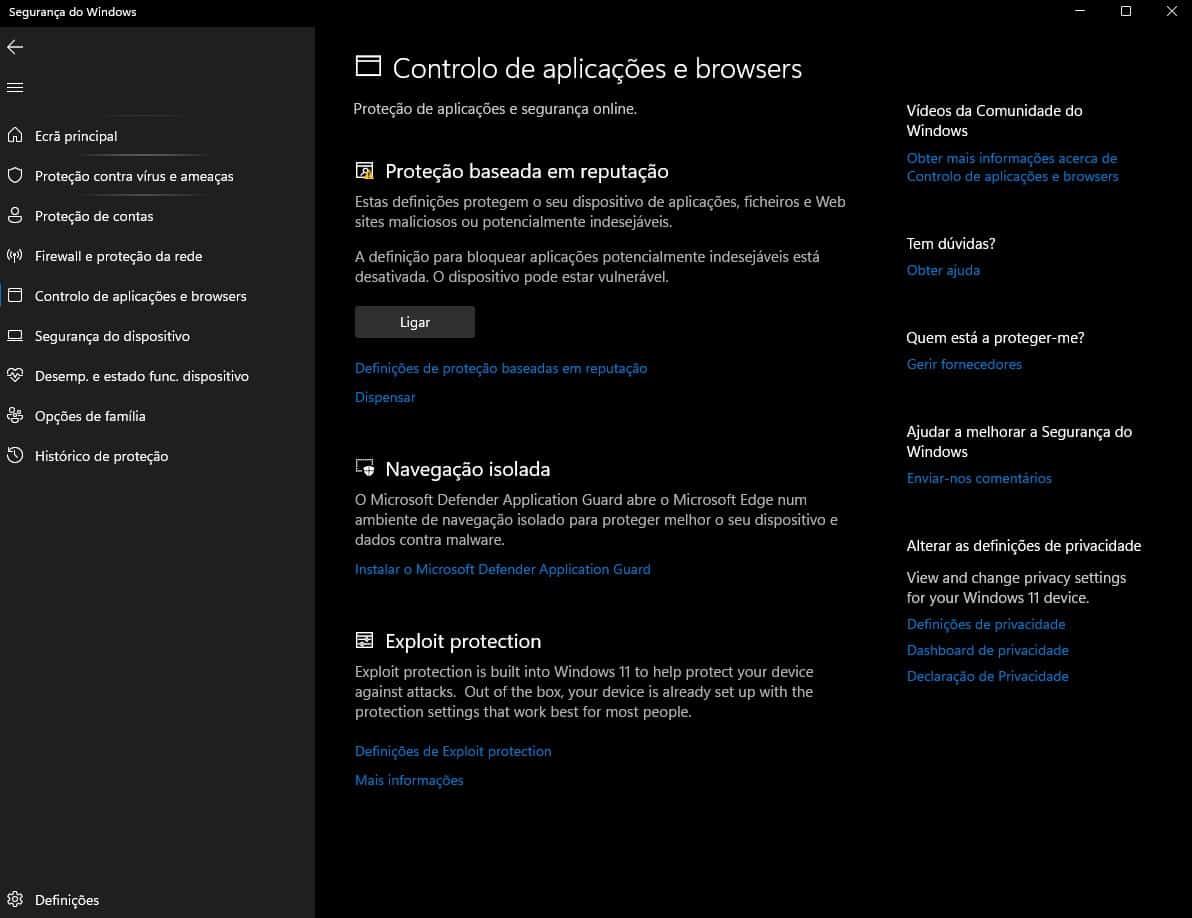
Se não estiver desative a função de integridade de memória e a outra. Reinicie o sistema e já está.
Desativar através da linha de comando
Para isso escreva na pesquisa linha de comandos. Depois escolha a opção Executar como administrador.
É que para fazer isto é mesmo necessário ter este tipo de privilégios.
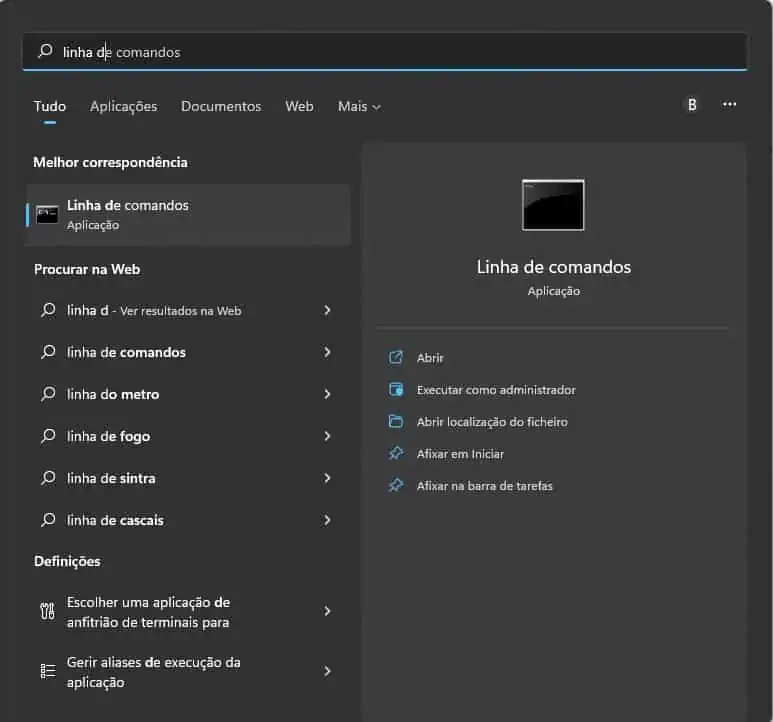
Depois na nova janela é só colocar o comando abaixo e esperar que o processo termine.
bcdedit /set hypervisorlaunchtype off
Carregue na tecla Enter para confirmar.